
De cursor is de primaire manier waarop u communiceert met het scherm van uw Mac. Als de cursorsnelheid te langzaam is - of te snel, kan het uw ervaring bederven. Hier is hoe u de tracking-snelheid voor uw trackpad en muis op Mac kunt wijzigen.
MacOS heeft onafhankelijke tracking-snelheidsregelaars voor het trackpad en de muis. We zullen beide methoden hieronder bestrijken.
Verander de tracking-snelheid voor een trackpad op Mac
Wanneer u het voor het eerst instelt, de ingebouwde trackpad op de MacBook kan een beetje traag lijken. U kunt de trackingsnelheid van het trackpad van de systeemvoorkeuren verhogen of verlagen.
VERWANT: 11 Dingen die u kunt doen met de MacBook's Force Touch-trackpad
Om aan de slag te gaan, klikt u op het pictogram Apple in de linkerbovenhoek van het scherm en kiest u de optie "Systeemvoorkeuren".

Ga vervolgens naar het gedeelte "Trackpad".

Hier, schakel over naar de "PUNT & AMP; Klik op "Tab bovenaan en gebruik vervolgens de schuifregelaar in het gedeelte" Trackingsnelheid "om de trackingsnelheid te verhogen of te verlagen.
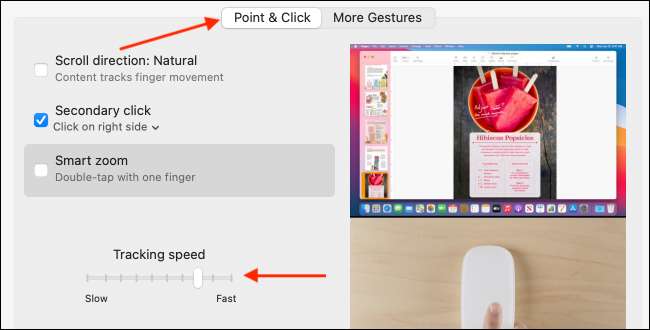
Standaard wordt de trackingsnelheid ingesteld op niveau 4, maar u kunt het helemaal tot niveau 10 nemen.
Verander de tracking-snelheid voor een muis op Mac
Wanneer u een externe muis gebruikt met uw Mac (dit kan de magische muis of een Muis van derden. ), Misschien vindt u de tracking-snelheid behoorlijk traag. U kunt dit verhogen van systeemvoorkeuren.
Eerst, Sluit uw muis aan op uw Mac Bluetooth of USB gebruiken. Klik vervolgens op het pictogram Apple in de linkerbovenhoek van het scherm en kies de optie "Systeemvoorkeuren".

Ga hier naar het gedeelte "Muis".
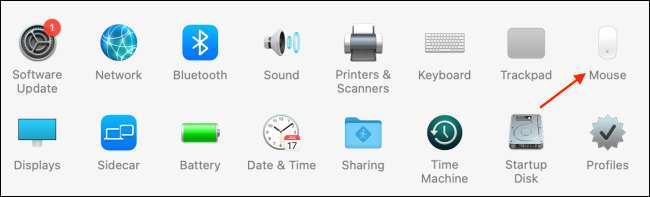
Van de "PUNT & AMP; Klik op "Tabblad, gebruik de schuifregelaar in het gedeelte" Trackingsnelheid "om de trackingsnelheid voor de muis te verhogen of te verlagen.
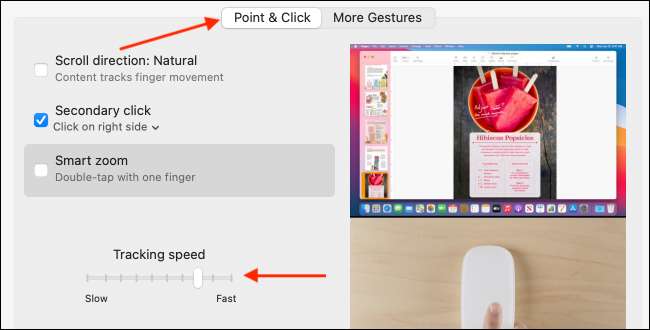
Als je nieuw bent in het MacBook, vraag je je misschien af: "Waar is de rechtermuisknop?" Hier Hoe klik met de rechtermuisknop op een Mac .
VERWANT: Hoe klikt u met de rechtermuisknop op elke MAC met een trackpad, muis of toetsenbord







